Gnome Classic to alternatywna wersja środowiska graficznego Gnome 3 (Gnome Shell), która nawiązuje do wyglądu starszego Gnome 2.x. Oferuje wiele funkcji Gnome Shell, które użytkownicy mogą oczekiwać, takich jak nowoczesny interfejs GTK3+ oraz podobny menedżer okien, ale działa w bardziej stonowany sposób, co czyni go bardziej odpowiednim dla starszego sprzętu.
Tryb Gnome Classic nie jest zazwyczaj preinstalowany w dystrybucjach Linuksa, które korzystają z Gnome Shell, co sprawia, że wiele osób nie wie o jego istnieniu. Jeżeli jednak tęsknisz za Gnome 2, ale nie jesteś zwolennikiem desktopów takich jak Mate, warto rozważyć tę opcję.
Aktywacja Gnome Classic
Jak wspomniano, Gnome Classic nie jest często dostępny w domyślnych instalacjach dystrybucji Linuksa z Gnome Shell. Powody tego stanu rzeczy mogą się różnić w zależności od używanego systemu operacyjnego. Mimo to, aktywacja Gnome Classic nie powinna sprawiać problemów i nie będzie kolidować z tradycyjną sesją Gnome Shell w Twoim systemie.
Aby zainstalować Gnome Classic, otwórz terminal i wykonaj polecenia dostosowane do Twojej dystrybucji Linuksa. Pamiętaj, że Gnome Classic jest częścią Gnome Shell, więc powinieneś mieć już zainstalowane to środowisko graficzne, aby poniższe instrukcje były skuteczne.
Uwaga: Nie wiesz, jak zainstalować Gnome Shell na systemie Linux? Sprawdź dokumentację swojej dystrybucji, która powinna zawierać instrukcje dotyczące instalacji i konfiguracji różnych środowisk graficznych, w tym Gnome.
Instrukcje dla Ubuntu
Ubuntu Linux ma Gnome Classic dostępny w swoich oficjalnych repozytoriach. Aby uzyskać dostęp do sesji, otwórz terminal i wprowadź poniższe polecenie pakietu Apt.
Uwaga: Ubuntu korzysta z niestandardowej wersji Gnome opracowanej przez Canonical, dlatego będziesz musiał zainstalować również pakiety Vanilla Gnome.
sudo apt install gnome-flashback vanilla-gnome-desktop*
Instrukcje dla Debiana
Debian Linux oferuje Gnome Classic w każdej wersji swojego systemu. Należy jednak pamiętać, że jeśli nie korzystasz z wersji Testowej Debiana, możesz otrzymać starszą wersję sesji Gnome, a nie najnowszą dostępną wersję.
Aby zainstalować Gnome Classic w Debianie, otwórz terminal i wprowadź poniższe polecenie Apt-get.
Uwaga: Chcesz uzyskać nowszą wersję Gnome Classic na Debianie? Rozważ przejście na wersję Testową lub aktywowanie Backportów.
sudo apt-get install gnome-flashback
Instrukcje dla Arch Linux
Arch Linux często opisywany jest jako „najnowocześniejsza” dystrybucja Linuksa. Oznacza to, że Arch zawsze oferuje najnowsze oprogramowanie. Gnome Classic nie jest wyjątkiem, a użytkownicy Archa mogą łatwo zainstalować wersję 3.30 sesji za pomocą prostego polecenia Pacman.
sudo pacman -S gnome-flashback
Instrukcje dla Fedory
Fedora Linux nie zawiera pakietu „Flashback” w swoich oficjalnych repozytoriach. Zamiast tego, sesja nosi nazwę „gnome-classic-session”. Nie ma powodów do obaw! To ta sama funkcjonalność, różniąca się jedynie nazwą!
Aby zainstalować najnowszy pakiet sesji Gnome Classic w Fedorze, otwórz terminal i wprowadź poniższe polecenie. Pamiętaj, że musisz mieć już skonfigurowaną powłokę Gnome, aby sesja była widoczna w menu logowania.
sudo dnf install gnome-classic-session -y
Instrukcje dla OpenSUSE
Niestety, twórcy OpenSUSE nie oferują pakietu pod nazwą Gnome Flashback, ani pakietu sesji Gnome Classic, jak ma to miejsce w Fedorze. Jeśli jesteś użytkownikiem OpenSUSE i chcesz aktywować ten tryb, sprawdź oficjalną dokumentację OpenSUSE. Możliwe, że znajdziesz sposób na jego instalację lub aktywację.
Jeśli nie ma takiej możliwości, możesz spróbować pobrać RPM Gnome Classic z Fedory. Nie ma gwarancji, że to zadziała, ale Fedora i OpenSUSE korzystają z tego samego formatu pakietów, więc istnieje szansa, że instalacja powiedzie się, jeśli zostanie przeprowadzona poprawnie.
Ogólne instrukcje dla wszystkich dystrybucji Linux
Gnome to projekt open source, a Gnome Shell jest również jego częścią. Oznacza to, że ich kod źródłowy jest dostępny w Internecie i można go pobrać przez każdego użytkownika lub programistę, co jest korzystne dla osób korzystających z mniej popularnych dystrybucji Linuksa, które chcą korzystać z Gnome Classic.
Uzyskanie kodu źródłowego Gnome Classic jest proste. Odwiedź oficjalną stronę projektu, gdzie znajdziesz instrukcje dotyczące pobierania kodu oraz szczegółowy przewodnik po jego kompilacji.
Dostęp do Gnome Classic
Aby uzyskać dostęp do sesji Gnome Classic na komputerze z systemem Linux, kliknij przycisk „Wyloguj”, aby wyjść z bieżącej sesji Gnome Shell. Wylogowanie spowoduje powrót do Gnome Desktop Manager.
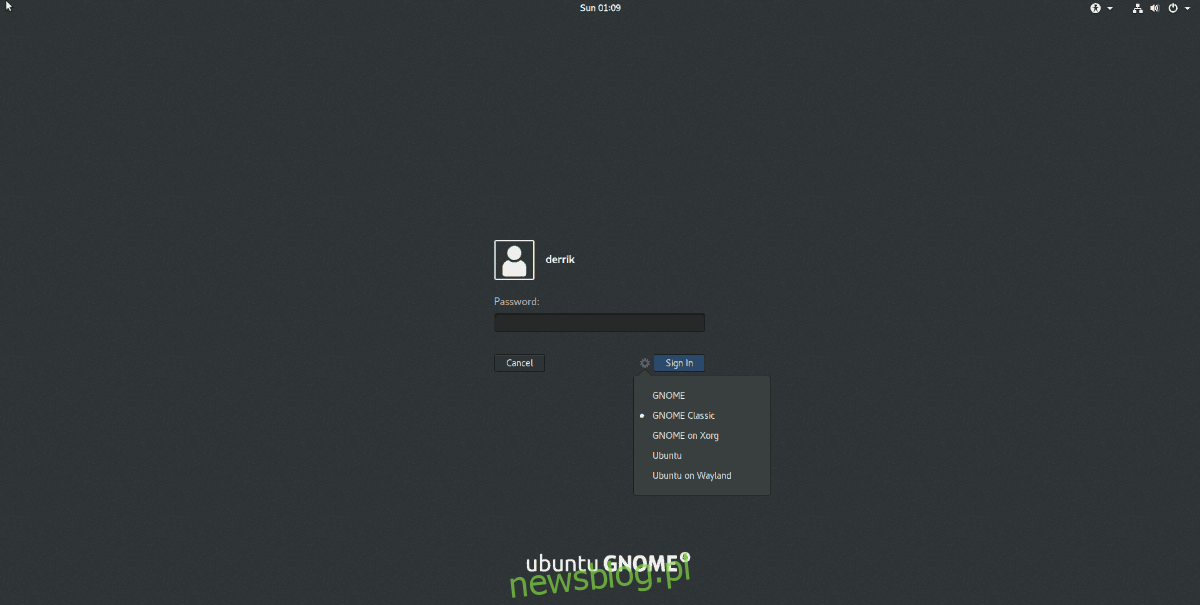
Na ekranie Gnome Desktop Manager znajdź ikonę koła zębatego i kliknij na nią. Następnie wybierz opcję „Gnome Classic” i zaloguj się przy użyciu swojego loginu, aby uzyskać dostęp do nowej sesji Classic na swoim komputerze.

newsblog.pl
Maciej – redaktor, pasjonat technologii i samozwańczy pogromca błędów w systemie Windows. Zna Linuxa lepiej niż własną lodówkę, a kawa to jego główne źródło zasilania. Pisze, testuje, naprawia – i czasem nawet wyłącza i włącza ponownie. W wolnych chwilach udaje, że odpoczywa, ale i tak kończy z laptopem na kolanach.